관련 토픽
[문제 해결] 라우터를 통한 인터넷 접속 실패
아래 ASUS 유튜브 비디오 링크를 클릭하여 라우터를 통한 인터넷 접근 실패 문제 해결에 대해 더 자세한 정보를 확인하실 수 있습니다.
설정 확인을 시작하기 전에 인터넷 연결 방식을 확인합니다. 네트워크 연결에 대해 확실하지 않은 경우 인터넷 서비스 제공업체(ISP)에 문의해 주시기 바랍니다.
흐름도
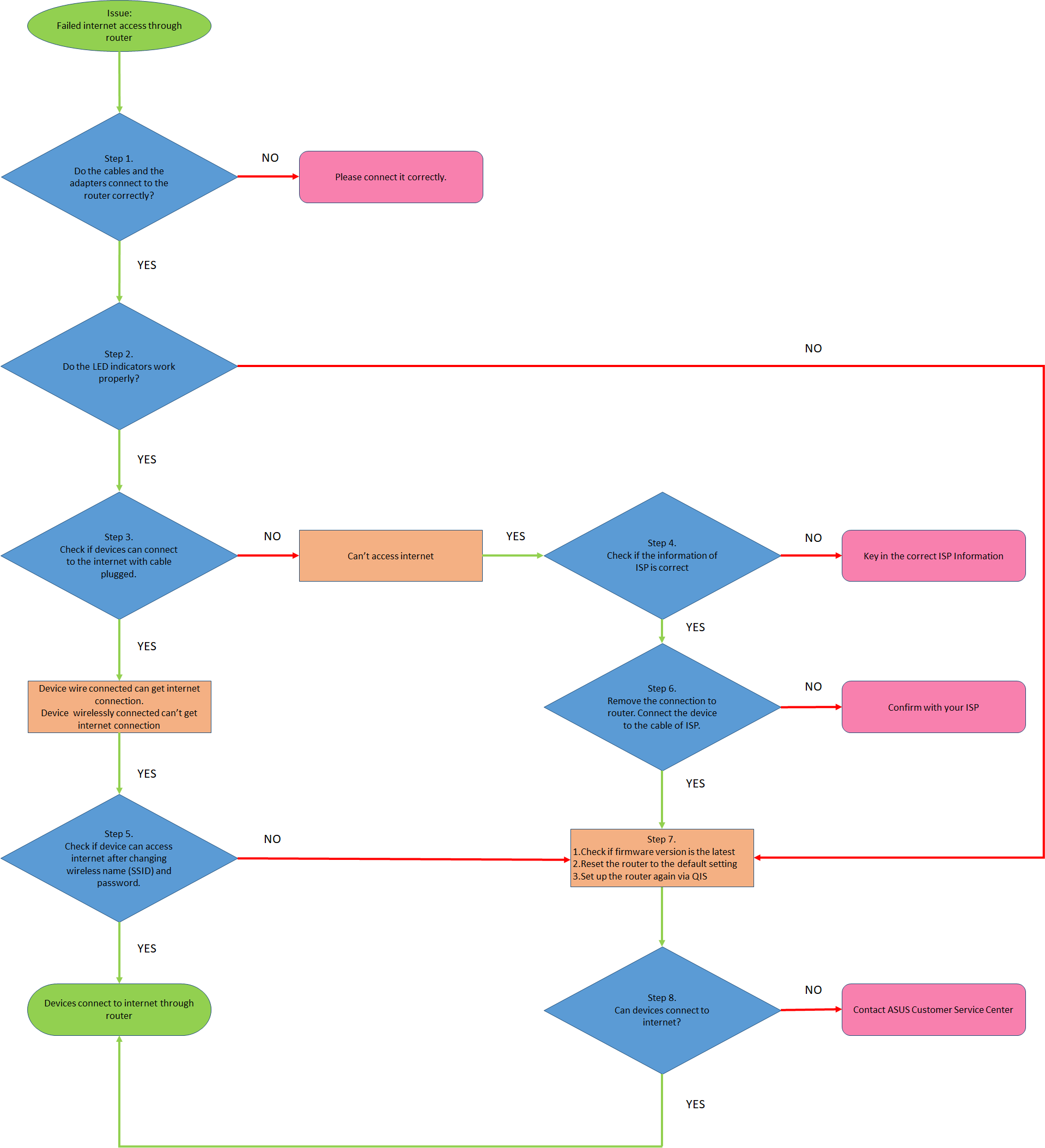
DSL 모뎀 라우터를 사용 중인 경우, 먼저 다음 FAQ를 참조합니다.
- [문제 해결][xDSL] 왜 xDSL 라우터가 인터넷 연결을 설정할 수 없나요?
- [문제 해결][xDSL] 왜 유선 연결 속도가 느리고 내 ISP가 제공하는 인터넷 속도에 도달하지 않나요?
- [문제 해결][xDSL] xDSL 모뎀 라우터가 자주 연결이 끊길 때 할 수 있는 일은 무엇인가요?
- [DSL 라우터] DSL 설정을 설정하는 방법은 무엇인가요?
1단계. 무선 라우터가 올바르게 연결되어 있는지 확인합니다.
1. 모든 장치(예: 모뎀, 라우터, 컴퓨터)가 올바르게 연결되어 있는지 확인합니다.
알림: 기기(예: 노트북 또는 스마트폰)를 WiFi를 사용하여 ASUS 라우터에 연결할 수도 있습니다.
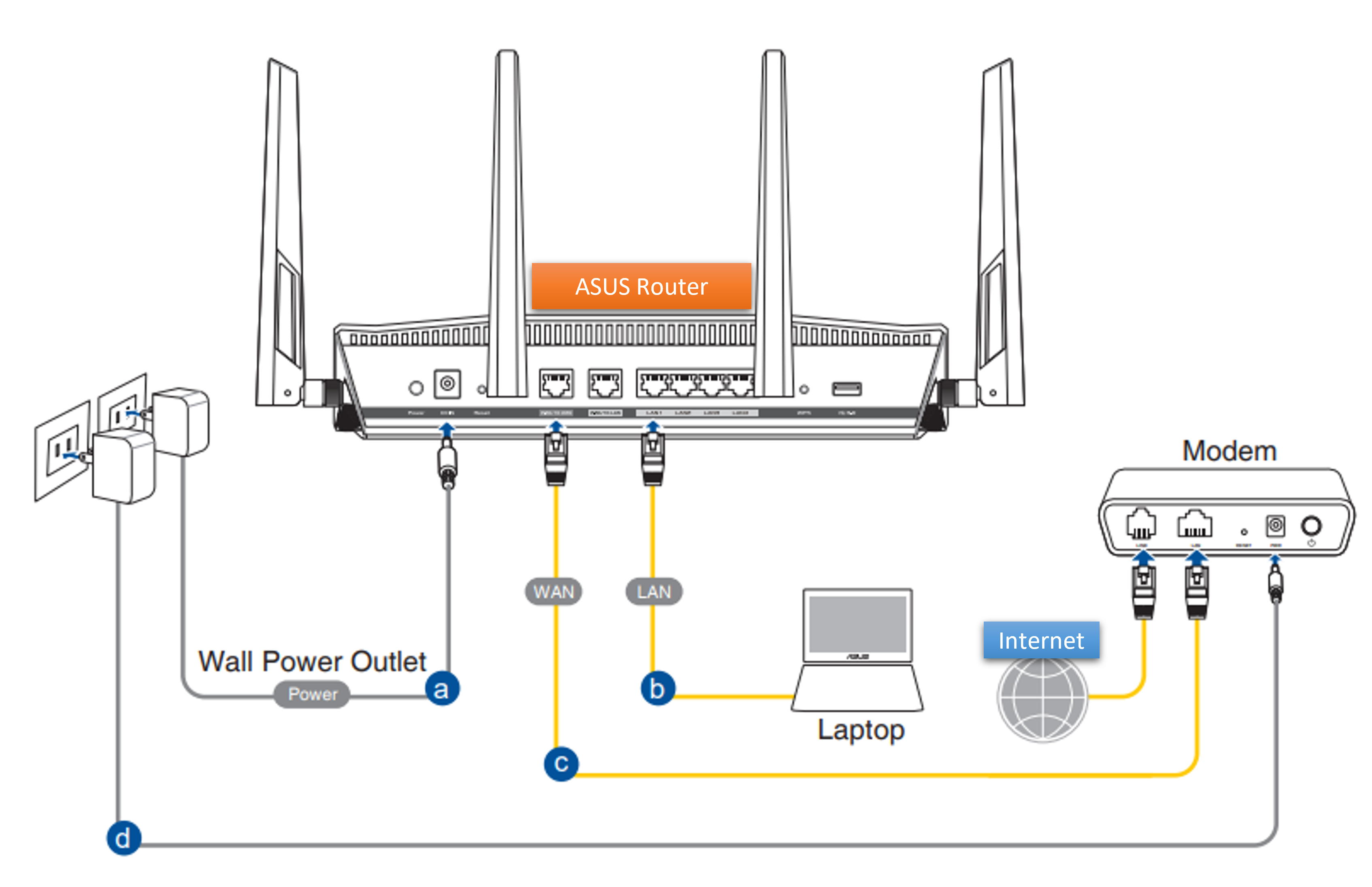
a. 라우터의 AC 어댑터를 DC-IN 포트에 연결하고 전원 공급 장치에 연결합니다.
b. 네트워크(RJ-45) 케이블을 사용하여 라우터의 LAN 포트를 컴퓨터에 연결합니다.
c. 네트워크(RJ-45) 케이블을 사용하여 라우터의 WAN 포트를 모뎀의 WAN 포트에 연결합니다.
d. 모뎀의 AC 어댑터를 DC-IN 포트에 연결하고 전원 공급 장치에 연결합니다.
2. 네트워크(RJ-45) 케이블이 제대로 작동하는지 확인합니다. 예: 핀이 모두 작동하고 손상된 부분이 없는지 확인합니다.

다음 사진들은 RT-AC68U를 예시로 듭니다.

알림: 전원 공급 장치에 연결한 후, 라우터를 켜기 위해 전원 버튼을 누르는 것을 잊지 마세요.

2단계. 라우터를 켠 후, LED 표시등이 제대로 작동하는지 확인합니다.
1. 라우터 전면의 전원 LED 표시등이 켜져 있고, WiFi 2.4 G / 5 G LED 표시등이 깜빡이는지 확인하여 라우터가 켜졌는지 확인합니다.
2. WAN 포트와 LAN 포트를 연결한 경우, 해당 LED 표시등도 켜질 것입니다.
(무선 라우터의 LED 라이트 지침을 확인하려면 사용자 매뉴얼을 확인합니다).

3. 모든 케이블이 올바르게 연결되었지만 전원 LED 표시등과 WiFi LED 표시등이 켜지지 않는 경우, 먼저 라우터를 초기화한 후 다시 LED 표시등이 제대로 작동하는지 확인하는 것이 좋습니다. 라우터를 기본 설정으로 재설정하는 방법에 대해서는 7단계를 참조하시기 바랍니다.
3단계. 유선 연결을 통해 장치가 인터넷에 접속할 수 있는지 테스트합니다.
네트워크 케이블을 사용하여 장치(예: PC, 노트북)를 무선 라우터에 연결합니다.
1. 연결할 수 없는 경우 4단계를 참조하여 문제를 해결할 수 있습니다.
2. 케이블을 통해 라우터에 연결하면 인터넷에 접속할 수 있지만, 장치(예: PC, 노트북)가 무선으로 라우터에 연결될 때 인터넷에 접속할 수 없는 경우 5단계를 참조합니다.
3. 라우터가 정상적으로 인터넷에 접속할 수 있지만 장치(예: PC, 노트북)가 라우터에 연결될 때 인터넷에 접속할 수 없는 경우 아래 FAQ를 참조하세요.
4단계. 인터넷 서비스 제공업체 (ISP)의 관련 정보가 올바른지 확인합니다.
1. 라우터의 설정 페이지 (WEB GUI)로 이동하여 WAN 설정이 올바른지 확인합니다.
참고: 관련 정보는 인터넷 서비스 제공업체 (ISP)와 확인해야 합니다.
(1). 자동 IP
참고: DHCP (WAN IP) 요청이 짧은 시간에 너무 많이 전송된 경우 모뎀이 이를 무시할 수 있습니다. DHCP 쿼리 빈도 값을 공격 모드에서 일반 모드로 변경하고 라우터 (및 모뎀)를 다시 시작하여 다시 시도해 보세요.
Web GUI > WAN > 인터넷 연결 > ISP의 특별 요구 사항.
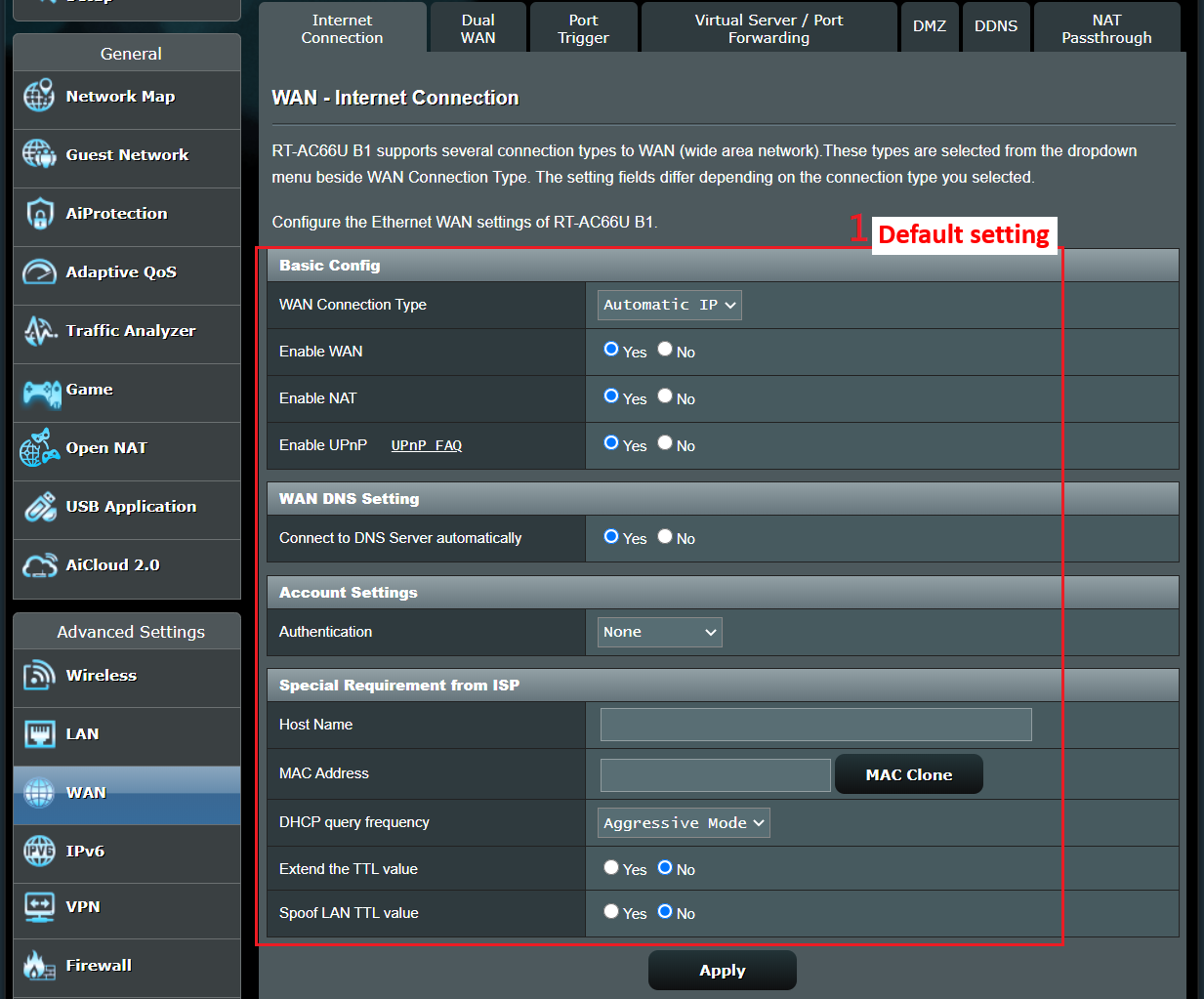

주의: 관련 정보는 인터넷 서비스 제공업체 (ISP)와 확인해야 합니다.
(2). PPPoE
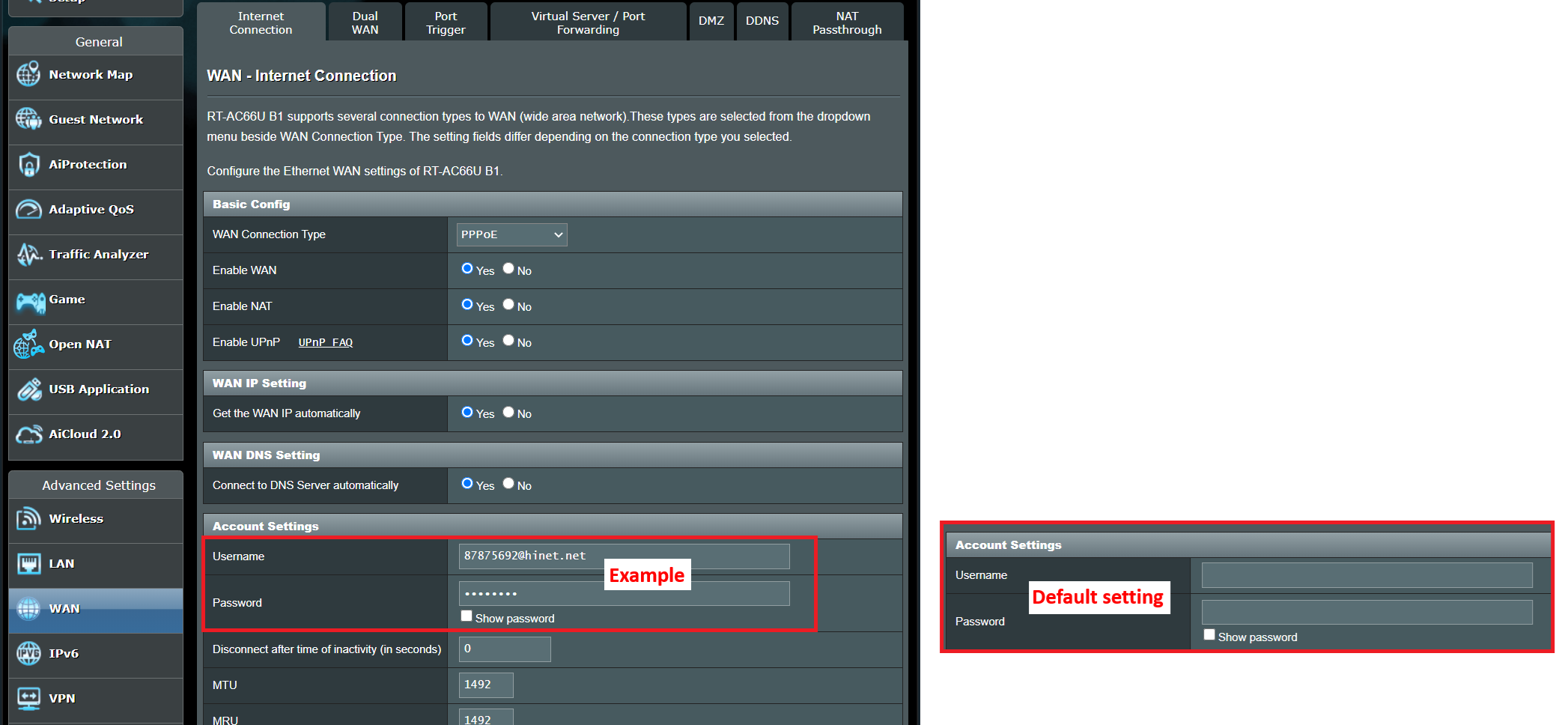
예를 들어: (지역마다 다를 수 있음)
지역: 대만
WAN 연결 유형: PPPoE
사용자 이름: 87875692@hinet.net
비밀번호: xxxxxxx
인터넷을 사용하는 동안 일정 시간 후 연결이 끊어지면, PPPoe > 인터넷 감지 비활성화(기본값은 PPP Echo)를 시도해보는 것이 좋습니다.
그리고 적용을 클릭하여 저장합니다.
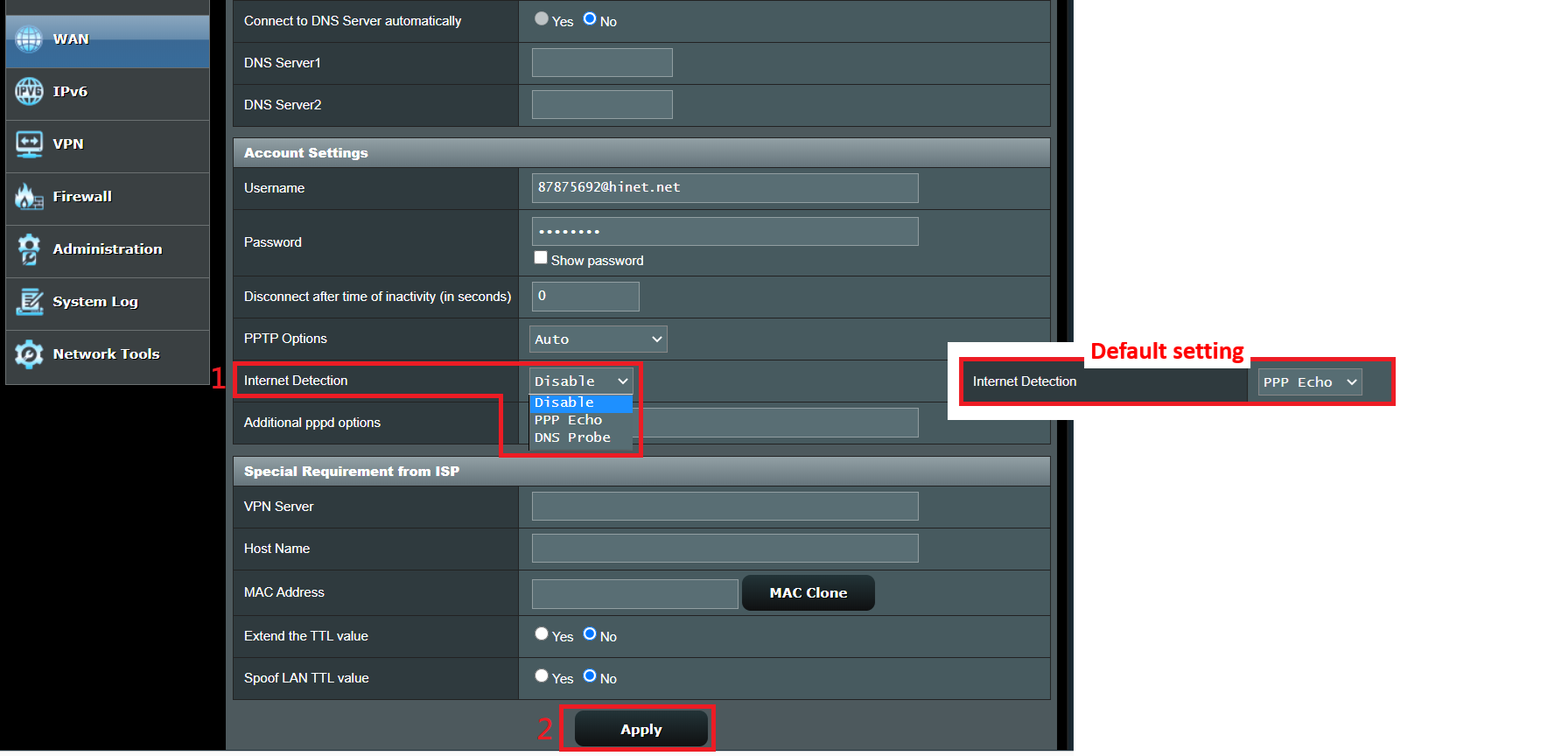
참고: 관련 정보는 인터넷 서비스 제공업체 (ISP) 와 확인해야 합니다.
(3) 고정 IP
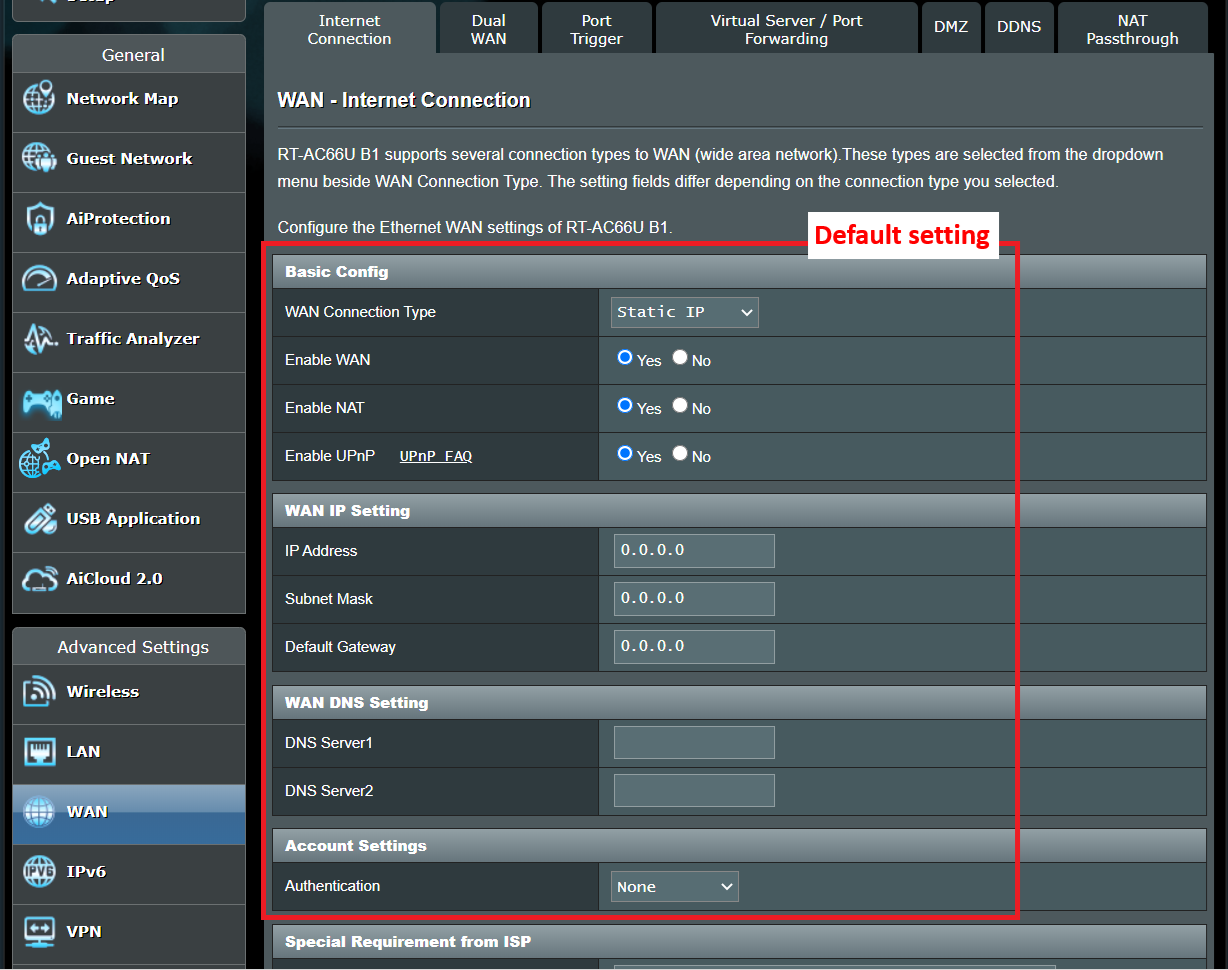
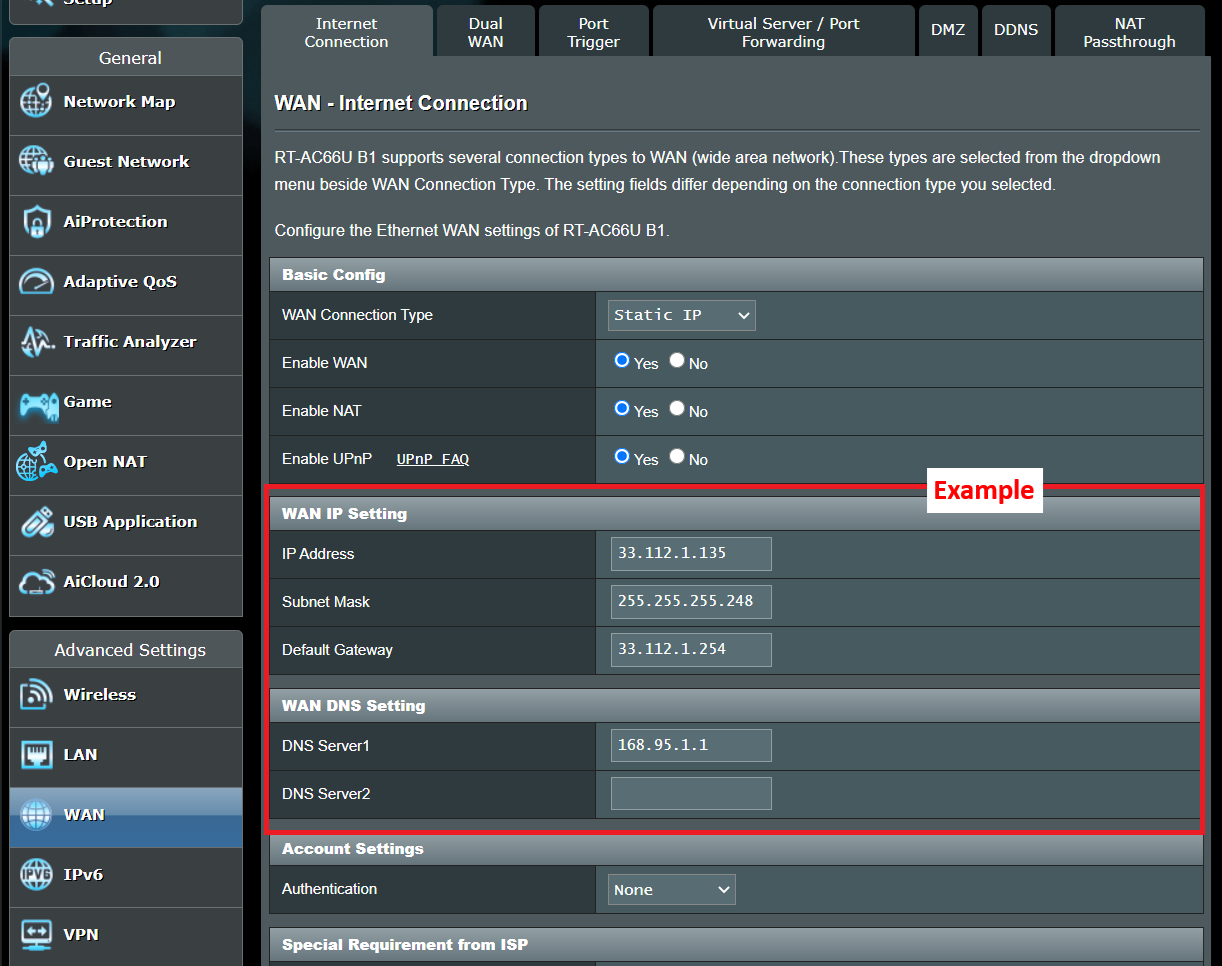
인터넷 연결을 설정하는 방법은 아래 FAQ를 참조합니다.
[무선 라우터] 인터넷 연결을 설정하는 방법 (WAN 연결 유형)
[무선 라우터] QIS (Quick Internet Setup)를 사용하여 라우터를 설정하는 방법 (웹 GUI)
2. 라우터가 개인 WAN IP 주소를 사용하고 있는 경우(예: 다른 라우터/스위치/모뎀에 내장된 라우터/WiFi 기능과 연결되어 있는 경우), 라우터를 다중 계층 NAT 네트워크에 배치할 가능성이 있습니다. DDNS 서비스 및 포트 포워딩은 이러한 환경에서는 제대로 작동하지 않습니다.
개인 IPv4 네트워크 범위:
Class A: 10.0.0.0 = 10.255.255.255
Class B : 172.16.0.0 = 172.31.255.255
Class C : 192.168.0.0 = 192.168.255.255
CGNAT 네트워크 범위:
할당된 주소 블록은 100.64.0.0/10, 즉 100.64.0.0에서 100.127.255.255까지의 IP 주소입니다.
3. 컴퓨터의 네트워크 카드가 IP 주소를 자동으로 얻도록 설정되어 있는지 확인합니다.
컴퓨터의 네트워크 카드가 IP 위치를 자동으로 얻도록 설정되어 있지 않으면 라우터가 할당할 IP 주소를 얻을 수 없으므로 라우터를 통해 인터넷에 연결할 수 없거나 라우터 설정 페이지에 접근할 수 없습니다.
[문제 해결] ASUS 라우터의 설정 페이지에 액세스할 수 없는 이유는 무엇입니까?를 참조하시기 바랍니다.
4. 인터넷 서비스 제공업체(ISP)의 관련 정보가 올바른지 확인했으나 인터넷 연결에 실패한 경우, 6 단계를 참조합니다.
5단계. 무선 이름(WiFi/SSID)과 라우터의 비밀번호 설정이 올바른지 확인합니다.
무선 라우터의 WiFi 네트워크에 연결된 장치(예: 노트북 또는 스마트폰)가 인터넷에 액세스할 수 없는 경우.
1. 무선 라우터의 WiFi 이름과 비밀번호를 변경하는 것이 좋습니다.
WiFi 이름과 비밀번호를 변경하는 방법에 대해서는 [무선 라우터] ASUS 라우터에서 무선(WiFi) 이름과 비밀번호를 수정하는 방법를 참조합니다.
2. 비밀번호를 변경한 후, (예: PC, 노트북)를 사용하여 라우터에 무선으로 다시 연결하고, 장치가 라우터의 새로운 WiFi를 검색할 수 있는지 확인합니다.
(1) 장치가 라우터의 WiFi 이름을 검색할 수 없는 경우, 다른 장치가 검색할 수 있는지 확인합니다.
특정 장치만 WiFi를 검색할 수 없는 경우, 해당 장치의 인터넷 기능이 다른 인터넷 환경에서 작동하는지 확인하는 것을 권장합니다. 또는 해당 장치 제조업체에 관련 문제 해결 단계를 문의할 수 있습니다.
예:
귀하는 1개의 스마트폰, 1개의 패드, 1개의 노트북을 가지고 있습니다. 이들 모두 라우터에 연결되지만 전화기만 라우터의 WiFi를 찾을 수 없고, 패드와 노트북은 WiFi를 찾아 성공적으로 인터넷에 연결됩니다.
이 경우 스마트폰을 사용해 다른 라우터에 무선으로 연결하거나 다른 WiFi 인터넷 환경에 연결해보는 것을 권장합니다. 그런 다음 전화기가 정상적으로 인터넷 연결을 할 수 있는지 확인합니다.
또한 장치 제조업체에서 제공하는 WiFi 연결 설정과 문제 해결 단계를 참고할 것을 권장합니다.
만약 당신의 장치가 ASUS 제품이라면, 다음 FAQ를 참고하시기 바랍니다.
ASUS 스마트폰이나 노트북을 사용 중이라면, 간단한 문제 해결을 위해 다음 FAQ를 참조할 수 있습니다.
(2) 모든 장치가 라우터의 WiFi를 찾을 수 없다면, 7단계의 문제 해결 단계를 참조합니다.
3. 장치가 라우터의 WiFi를 찾을 수 있다면, 변경한 비밀번호를 입력하고 장치가 성공적으로 인터넷에 연결되는지 확인합니다. 여전히 연결되지 않는다면, 7단계의 문제 해결 단계를 참조합니다. 라우터의 설정 페이지 (WEB GUI)에 들어가는 방법에 대해서는 [무선 라우터] ASUS 라우터의 설정 페이지에 웹 GUI를 사용해서 들어가는 방법을 참조하실 수 있습니다.
6단계. 인터넷 서비스 제공업체에서 제공한 케이블을 사용하여 컴퓨터에 직접 연결하고, 컴퓨터가 인터넷에 연결될 수 있는지 확인합니다.
1. 무선 라우터를 제거하고 인터넷 서비스 제공업체(ISP)에서 제공한 케이블을 컴퓨터에 연결할 것을 권장합니다. 인터넷이 작동하는지 확인합니다.
예를 들어, 이더넷 케이블을 사용하여 장치(예: PC, 노트북)를 인터넷 서비스 제공업체(ISP)에서 제공한 모뎀이나 라우터에 연결합니다.
2. 인터넷 서비스 제공자 (ISP) 가 제공한 케이블에 컴퓨터를 직접 연결해도 여전히 인터넷 연결이 안 되는 경우, ISP에 확인해 보시기 바랍니다.
컴퓨터가 성공적으로 인터넷에 연결될 수 있다면, 7단계를 참조합니다.
7단계. 펌웨어 버전이 최신인지 확인합니다.
1. 무선 라우터의 펌웨어를 업데이트하면 성능을 개선하고 알려진 문제를 해결할 수 있습니다. 따라서 라우터를 최신 펌웨어 버전으로 업데이트하는 것이 좋습니다.
ASUS 라우터를 Web GUI 또는 ASUS 라우터 앱을 통해 설정할 수 있습니다.
- ASUS 라우터 Web GUI : ASUS 라우터 설정 페이지에 로그인하여 네트워크 맵 상단의 펌웨어 버전을 클릭하여 라우터의 펌웨어가 최신 버전으로 업데이트되었는지 확인합니다.
- ASUS 라우터 App : 앱에 로그인하여 [설정] > [펌웨어 업그레이드] > [펌웨어 버전 확인]을 탭하여 라우터의 펌웨어가 최신 버전으로 업데이트되었는지 확인합니다.
라우터 펌웨어 업데이트에 대한 지침은 다음 FAQ를 참조하시기 바랍니다.
- [무선 라우터] ASUS Router App을 통해 라우터의 펌웨어를 최신 버전으로 업데이트하는 방법
- [무선 라우터] 라우터의 펌웨어를 최신 버전으로 업데이트하는 방법 (WebGUI)

2. 현재 버전이 최신 버전인 경우, 라우터를 기본 설정으로 재설정한 다음 QIS (Quick Internet Setup) 마법사의 단계에 따라 라우터를 다시 구성합니다.
아래 단계를 따라 라우터를 초기 설정으로 복원하거나 FAQ를 참조합니다. [무선 라우터] 라우터를 공장 초기 설정으로 재설정하는 방법
알림: 라우터를 재설정한 후 모든 설정이 지워지며 다시 설정해야 합니다.
(1) RT-AC68U를 예로 들어 RESET 버튼을 찾습니다.
(모델에 따라 약간의 차이가 있을 수 있습니다. 관련 정보는 사용자 매뉴얼에서 확인하실 수 있습니다).

(2) 전원 LED 표시등이 깜박이기 시작할 때까지 RESET 버튼을 5~10초 정도 누르고 있다가 RESET 버튼을 놓습니다.
이 동안 라우터의 모든 LED 표시등이 꺼져 있어야 하며, 이는 라우터가 재부팅 중이기 때문에 정상적인 현상입니다.
전원 LED 표시등과 WiFi LED 표시등이 다시 켜질 때까지 기다린 후 라우터의 GUI에 재접속을 시도합니다.

(3) Quick Internet Setup (QIS)를 사용하여 라우터를 다시 설정합니다.

Quick Internet Setup (QIS)를 사용하여 라우터를 설정하는 방법에 대해서는
8단계. 위의 모든 단계를 시도한 후에도 문제가 해결되지 않는 경우 ASUS 고객 서비스 센터에 문의하시기 바랍니다.
(유틸리티/펌웨어)를 다운로드하는 방법은 무엇입니까?
ASUS 다운로드 센터에서 최신 드라이버, 소프트웨어, 펌웨어 및 사용자 설명서를 다운로드할 수 있습니다.
ASUS 다운로드 센터에 대한 추가 정보가 필요한 경우 이 링크를 참조하세요.